Transformați MP4-ul în text cu cele mai bune 3 metode online
Îți place să vizionezi videoclipuri informative? Întotdeauna ai nevoie să ții cont de informațiile din videoclipurile pe care le vizionezi, dar te străduiești să spui cu acuratețe lucrurile? În consecință, ajungi să întrerupi videoclipul doar pentru a le obține corect. Dar nu vă mai faceți griji pentru că v-am găsit cu această problemă. Înțelegem că unii preferă să se concentreze pe ceea ce urmăresc și aud și urăsc ideea de multitasking. Prin urmare, în acest articol, am pregătit 3 moduri diferite de a converti MP4 la text, permițându-vă să preluați informații fără efort, fără a fi nevoie să vă întrerupeți și să luați notițe în timp ce vizionați un videoclip. Ce aştepţi? Să începem!
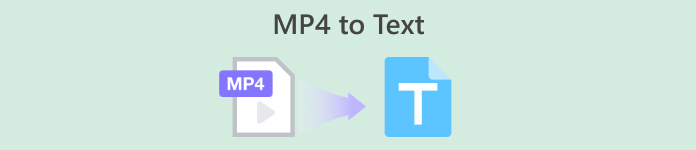
Partea 1: Prezentare generală a instrumentelor online gratuite pentru a converti MP4 în text
Astăzi, există o serie de instrumente online care ne pot ajuta să ne ușureze viața. Înainte, dacă vă străduiți să luați note din fișierele MP4 pe care le vizionați, acum există o mulțime de modalități de a le extrage din MP4 în text.
| Produs | Ușurință în utilizare | Precizie | Colaborare | Pro | Contra |
| Scrib fericit | ⭐⭐⭐ | 85% | Nu | • Experiență de aplicație web ușor de utilizat. • Partajați cu ușurință transcrieri editabile. | • Transcrierea trebuie corectată. |
| Du-te Transcrie | ⭐⭐⭐⭐ | 80% | Nu | • Ușor de utilizat și eficient de utilizat. • Acceptă o gamă întreagă de formate video. | • Inconcordanțe ocazionale cu transcripțiile. |
| Vidra.ai | ⭐⭐⭐⭐ | 83% | da | • Acceptă transcrierea atât a fișierelor înregistrate, cât și a întâlnirilor live. • Oferă instrumente de editare a transcripției și colaborare în echipă. | • Precizie slabă a transcripției pentru teste audio video complexe. • Acceptă numai transcrierea în limba engleză. |
Partea 2: 3 moduri de a converti MP4 în text online [gratuit]
Scrib fericit
Happy Scribe este un instrument specializat folosit în mod obișnuit pentru transcriere și subtitrare. Are o funcție de transcriere care permite utilizatorilor să transcrie cu ușurință videoclipuri și audio în text. Mai mult, este cunoscut pentru rezultatul transcrierii de mare precizie și interfața prietenoasă cu utilizatorul, așa că dacă sunteți în căutarea unui instrument care transformă MP4 în text, acesta este cel mai bun pentru dvs.!
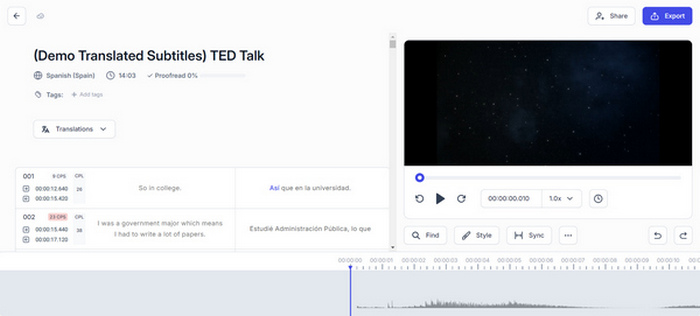
Pasul 1. Accesați site-ul oficial al Happy Scribe din browser.
Pasul 2. Odată ce sunteți pe site-ul lor, trebuie mai întâi să vă creați un cont, dar dacă aveți deja, trebuie doar să vă conectați.
Pasul 3. Când vă aflați pe interfața lor principală, faceți clic pe Crea, Selectați Transcriere, apoi alegeți fișierul MP4 pe care doriți să îl transformați în text.
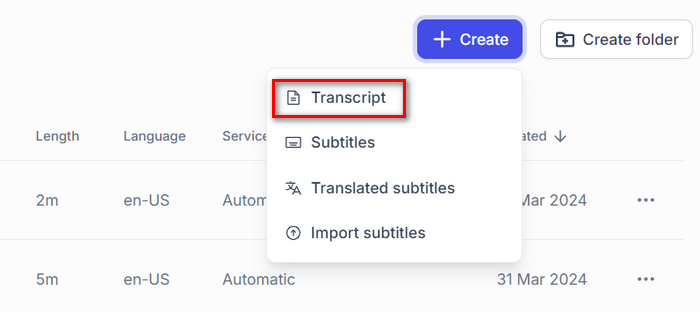
Pasul 4. După aceea, alegeți Limba a videoclipului. De asemenea, veți fi întrebat dacă doriți ca transcrierea să fie Făcută de om sau Mașină generată, dar de data asta, alege Mașină generată și apoi faceți clic pe Crea buton.
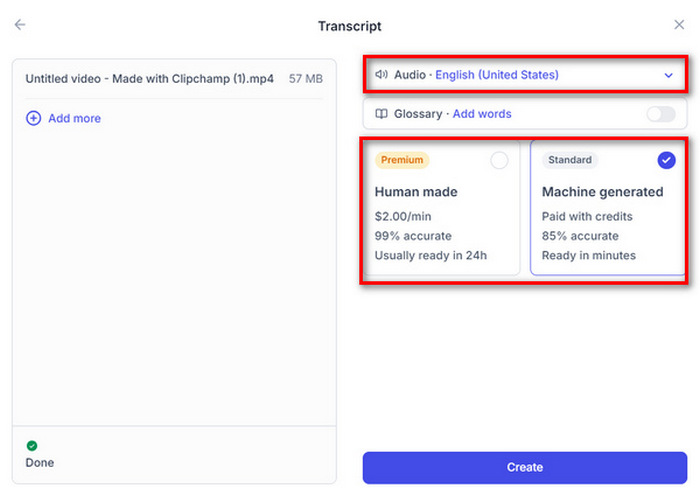
Pasul 5. Acum, veți vedea textul extras din fișierul MP4. Pentru a salva acest lucru, trebuie doar să faceți clic pe Export buton.
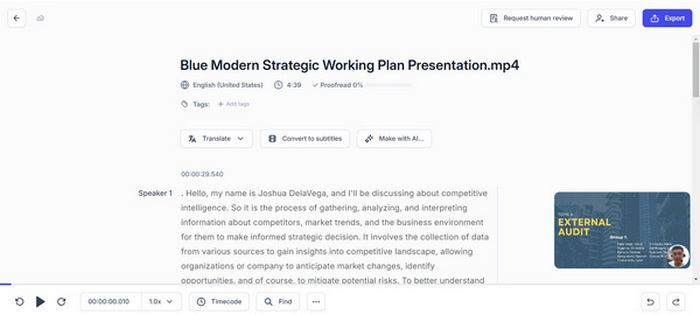
Cu Happy Scribe, puteți transcrie cu ușurință fișiere MP4 în text folosind funcția de transcriere automată. Cu toate acestea, trebuie să corectați rezultatul transcris pentru o transcriere mai precisă a videoclipului.
Dacă dorești adăugați text la un videoclip dimpotrivă, urmăriți această postare aici.
Du-te Transcrie
Go Transcribe este o altă modalitate de a converti MP4 în text, deoarece acest instrument oferă servicii de transcriere automată rapide și accesibile. Încărcați fișierele audio sau video și, în câteva minute, obțineți înapoi transcripțiile. Deși nu este perfect în comparație cu transcriptoarele umane, este mult mai rapid și mai ieftin. Mai mult, cu acest instrument, puteți evidenția părți importante din notele transcrise și puteți colabora la editare cu alți utilizatori.
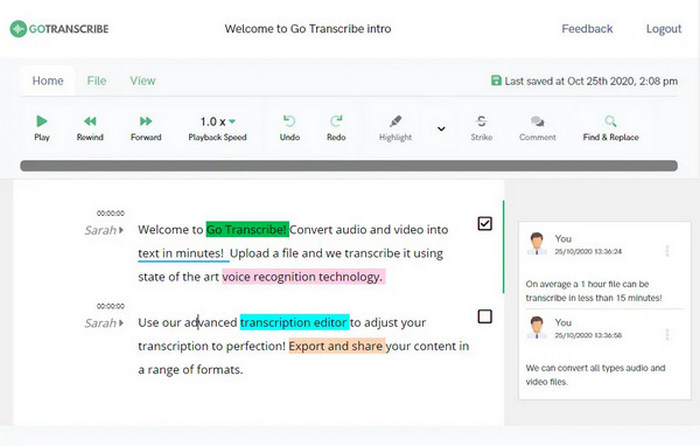
Pasul 1. În primul rând, trebuie să accesați site-ul lor
Pasul 2. Odată ce sunteți pe site-ul lor, faceți clic pe Crea și vă va conduce la o nouă fereastră în care puteți importa fișierul MP4 pe care doriți să-l convertiți ca text, trăgând fișierul sau făcând clic pur și simplu pe Selectați pentru a transcrie buton.
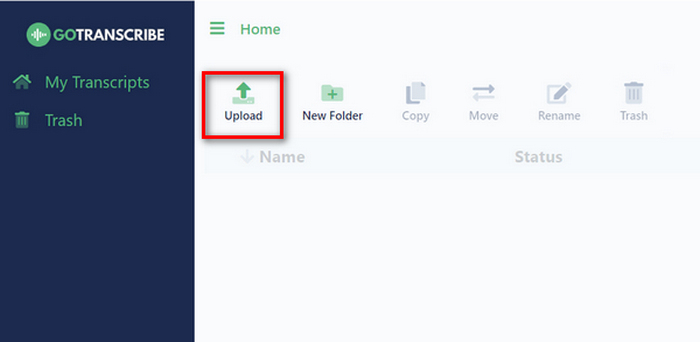
Notă:Nu uitați să alegeți limba fișierului MP4 pe care doriți să îl convertiți. Odată setat, faceți clic pe Încărcați și transcrieți butonul de mai jos.
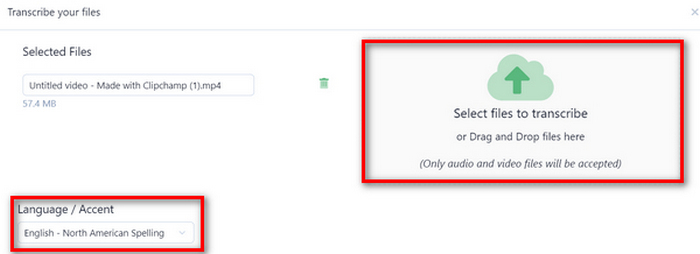
Pasul 3. După aceea, corectați orice inexactități sau faceți ajustări ale transcripției, după cum este necesar. După ce ați terminat, partajați și exportați transcrierea într-o varietate de formate, inclusiv Word, PDF și SRT.
Utilizatorii ar trebui să fie conștienți de unele erori cu rezultatul transcripției mașinii. De aceea, acest instrument permite utilizatorilor să editeze rezultatele extrase înainte de a le exporta. Dar, în general, Go Transcribe oferă o soluție practică pentru conversia MP4 în text, deoarece simplifică procesul de transcriere a textului din MP4.
Vidra.ai
Otter.ai este un instrument de transcriere renumit, recunoscut în primul rând pentru capacitatea sa de a converti vorbirea în text. Este folosit în mod obișnuit ca asistent de întâlnire care scrie și rezumă notele întâlnirii în Zoom și Google Meet. Cu toate acestea, include și o funcție care permite utilizatorilor să convertească MP4 în text. Această caracteristică îi sporește versatilitatea, permițând utilizatorilor să transcrie conținut audio din videoclipuri rapid și precis.
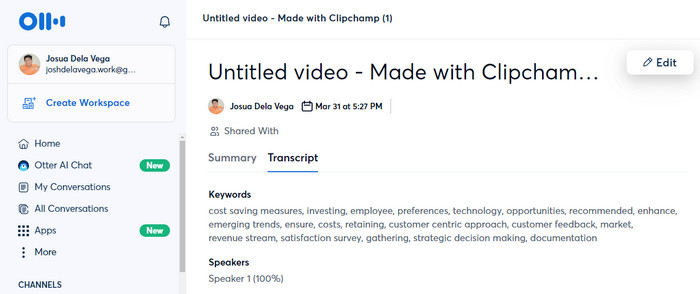
Pasul 1. Pe site-ul lor, trebuie mai întâi să creați un cont.
Pasul 2. După aceea, faceți clic pe Crea butonul și răsfoiți sau trageți fișierul MP4 pe care doriți să îl convertiți în text. Odată ce videoclipul este importat, faceți clic pe Accesați Transcriere.
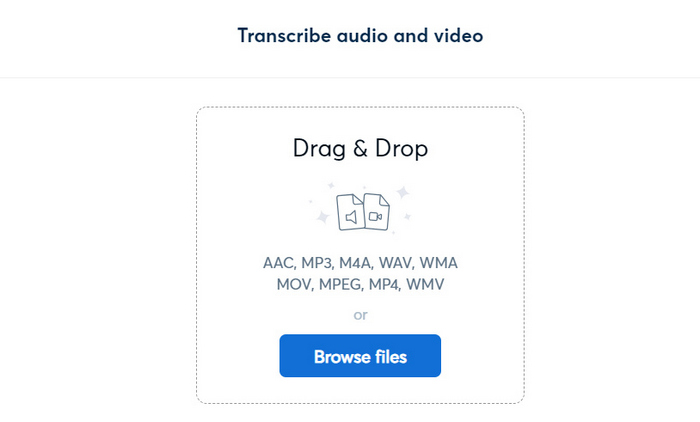
Pasul 3. Acum, textul tău este gata. Puteți să o corectați și să o editați înainte de a salva transcrierea. Dar dacă este bine să pleci, doar faceți clic pe cele trei puncte și alegeți Export.
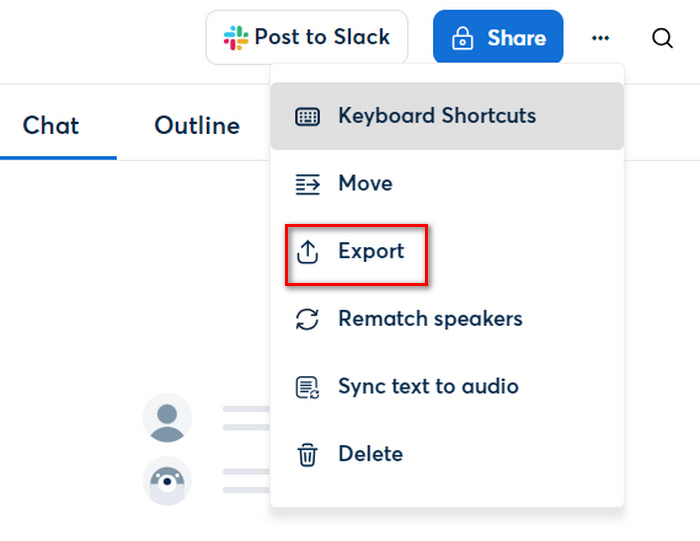
Cu Otter.ai puteți transforma într-adevăr MP4 în text, economisind timp pentru transcrierea manuală. De asemenea, capacitatea sa de a colabora cu ceilalți pentru a edita transcrierea diferențiază acest instrument de alte instrumente de conversie MP4 în text.
Partea 3: Întrebări frecvente despre conversia MP4 în text
Textul convertit din fișierele MP4 are o transcriere corectă?
În timp ce instrumentele online oferă comoditate în conversia MP4 în text, acuratețea transcripției poate diferi. Lucruri precum calitatea audio, accentele și zgomotul de fundal pot afecta calitatea transcripției.
Pot edita transcrierile mele generate de mașină din fișiere MP4 pentru acuratețe?
Da. Majoritatea instrumentelor online care transformă fișierele MP4 în text permit utilizatorilor să editeze transcripțiile pentru îmbunătățiri. Acest proces de editare manuală poate implica corectarea transcripției și efectuarea ajustărilor necesare pentru a îmbunătăți acuratețea textului, în special conținutul acestuia, înainte de finalizarea transcripției.
Fișierele MP4 cu conținut care nu sunt în limba engleză pot fi transcrise în text?
Voi. Există o mulțime de instrumente online de conversie MP4 în text care acceptă mai multe limbi și pot transcrie fișiere MP4 care conțin conținut care nu este în limba engleză. Deci, utilizatorii au opțiunea de a selecta limba conținutului audio înainte de a începe procesul de transcriere pentru a asigura rezultate precise.
Concluzie
Nu subestimați puterea citirii textului în loc să vă bazați doar pe vizionarea și ascultarea conținutului din videoclip. Acum, cu metodele prezentate în acest articol, puteți întoarce MP4 la text. Doar alegeți ceea ce se potrivește nevoilor și preferințelor dvs. Nu ratați acest lucru și începeți să vă transformați fără efort conținutul video în text scris.



 Video Converter Ultimate
Video Converter Ultimate Screen Recorder
Screen Recorder



